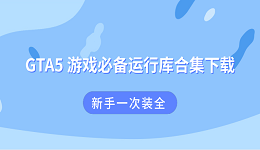最近有不少朋友在玩《三角洲行动》的时候,遇到一个烦人的提示——“无法加载驱动程序”。别担心,这其实是电脑和游戏驱动之间的小小摩擦而已。今天我整理了几种实用方法,教你从权限设置、安全软件、驱动更新到系统修复,一步步搞定这个问题,让你快速回到战场,顺畅开黑不掉帧。

一、以管理员权限运行游戏
部分驱动程序需要高权限才能加载,普通用户模式下系统会阻止相关文件运行,导致游戏驱动初始化失败。以管理员权限运行可确保加载权限。
1. 找到《三角洲行动》的启动器或游戏主程序图标。
2. 右键点击图标,选择“以管理员身份运行”。
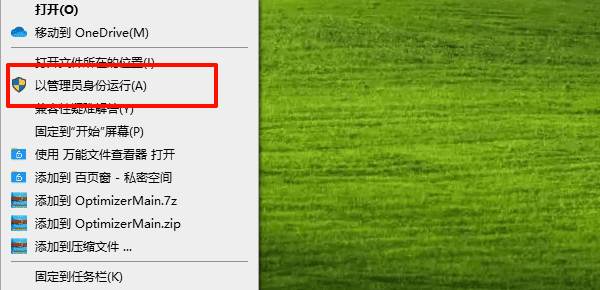
3. 如果使用平台(如腾讯、Steam)启动,找到该平台的执行文件,同样以管理员权限运行。
4. 再次启动游戏,查看驱动是否正常加载。
二、关闭或调整安全软件
安全软件可能会将游戏驱动文件误判为风险文件,从而阻止加载。临时关闭或添加信任可避免被拦截。
1. 打开当前电脑中正在运行的安全软件。
2. 临时关闭实时防护功能,或进入“信任区”添加《三角洲行动》安装目录。
3. 保存设置后,重新启动电脑。
4. 启动游戏,确认驱动程序是否正常加载。
三、更新显卡驱动
有时《三角洲行动》驱动加载失败并非单纯显卡驱动问题,而是系统中多个相关驱动版本过旧或缺失导致。使用“驱动人生”可以一次性检测显卡、声卡、主板芯片组等所有关键驱动,并自动匹配适配版本进行更新。这种方法比手动下载更高效、覆盖面更广,尤其适合不熟悉硬件型号的用户。

 好评率97%
好评率97%  下载次数:4799013
下载次数:4799013 1. 点击上方按钮下载安装并打开“驱动人生”,在“全面诊断”页面点击“立即诊断”,软件将会自动诊断出电脑可能出现的问题。
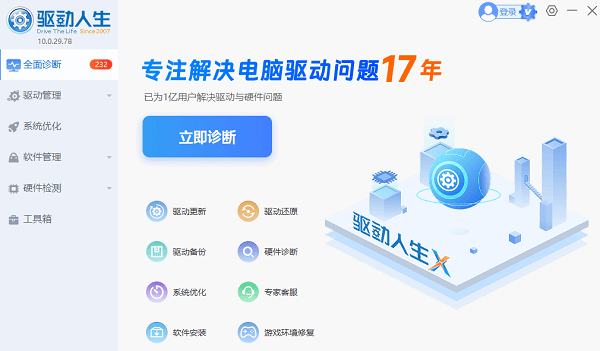
2. 诊断完成后找到显卡驱动并点击“待升级”;
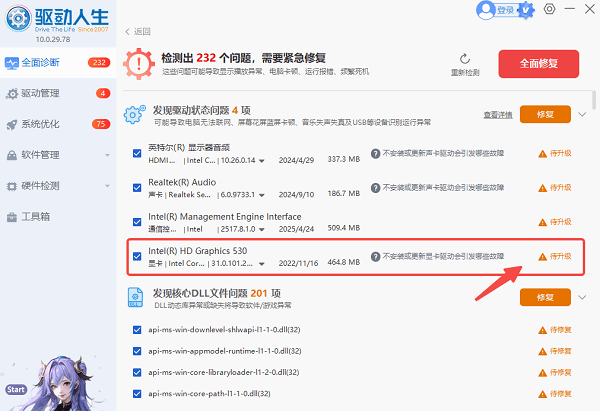
3. 更新驱动后重启电脑,再次尝试运行游戏。
四、启用 Windows 驱动签名功能
如果系统禁用了驱动签名验证,可能导致某些游戏驱动无法被识别。开启驱动签名可确保加载过程正常。
1. 按 Win+I 打开“设置”。
2. 进入“更新和安全”→“恢复”。
3. 在“高级启动”中选择“立即重新启动”。
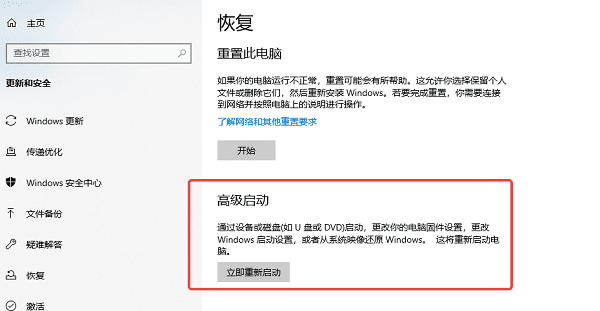
4. 重启后进入“疑难解答”→“高级选项”→“启动设置”,选择启用驱动签名强制。
5. 再次启动游戏。
五、重新安装游戏并清理残留
损坏的驱动文件或残留的旧版本文件可能阻止新驱动加载。完全卸载并清理残留可恢复正常运行环境。
1. 在控制面板或游戏平台中卸载《三角洲行动》。
2. 删除游戏安装目录及缓存文件夹(如 C:\Users\用户名\AppData\Local\)。
3. 使用清理工具(如百贝C盘助手)清理注册表残留项。

 好评率97%
好评率97%  下载次数:1326666
下载次数:1326666 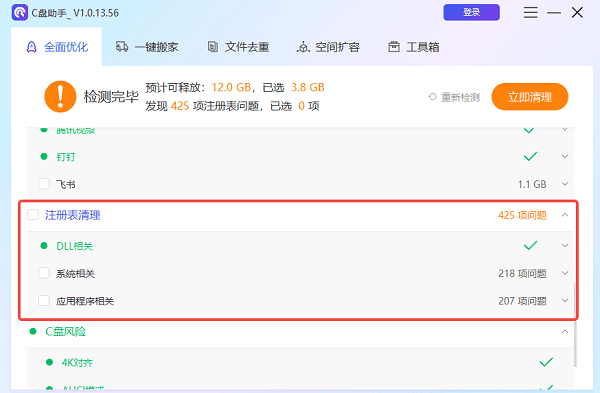
4. 重新下载安装最新版游戏客户端。
六、检查系统完整性
系统关键文件损坏会导致驱动加载失败。通过系统文件检查器修复缺失或损坏文件,可恢复驱动运行能力。
1. 按 Win+S 搜索“cmd”,右键选择“以管理员身份运行”。
2. 输入 `sfc /scannow` 并回车。
3. 等待扫描与修复过程完成。
4. 重启电脑后尝试运行游戏。
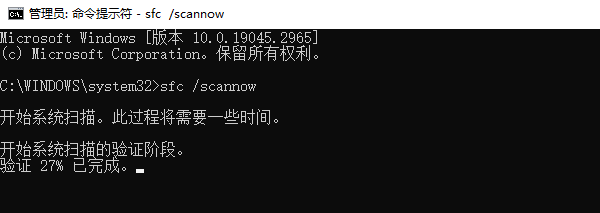
在解决《三角洲行动》无法加载驱动程序的问题时,玩家可以先尝试权限、系统和安全软件调整等方法。使用“驱动人生”,玩家可以快速保证系统驱动完整和稳定,最大程度减少游戏启动异常,让《三角洲行动》顺利运行,享受流畅的游戏体验。